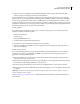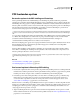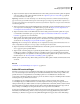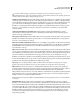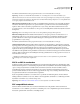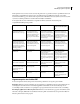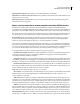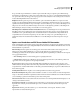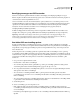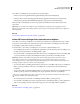Operation Manual
495
PHOTOSHOP CS4 GEBRUIKEN
Afbeeldingen opslaan en exporteren
4 (Optioneel) Selecteer Algemeen in het linkerdeelvenster van het dialoogvenster Adobe PDF opslaan om algemene
opties in te stellen voor het opslaan van PDF-bestanden. Zie “Algemene opties voor Adobe PDF” op pagina 498
voor meer informatie over iedere optie.
Opmerking: Gebruikers van oudere Photoshop-versies dan Photoshop CS kunnen een PDF-bestand (dat Photoshop-
gegevens bevat) als generiek PDF-bestand openen waarin alle lagen zijn samengevoegd. Kies Bestand > Openen als en
vervolgens Generic PDF in het menu Openen als (Windows) of kies Bestand > Openen en vervolgens Generic PDF in het
menu Indeling (Mac OS).
5 (Optioneel) Selecteer Compressie in het linkerdeelvenster van het dialoogvenster Adobe PDF opslaan om de opties
voor compressie en downsampling voor het PDF-bestand op te geven. Zie “Opties voor het comprimeren en
downsamplen van Adobe PDF-bestanden” op pagina 499 voor meer informatie.
6 (Optioneel) Selecteer Uitvoer in het linkerdeelvenster van het dialoogvenster Adobe PDF opslaan om de opties
voor kleurbeheer en de PDF/X-opties op te geven. Zie “Opties voor kleurbeheer en PDF/X voor Adobe PDF-
bestanden” op pagina 500 voor meer informatie.
7 (Optioneel) Als u het PDF-bestand extra wilt beveiligen, selecteert u Beveiliging in het linkerdeelvenster van het
dialoogvenster Adobe PDF opslaan. Geef de opties voor het wachtwoord en de toegangsrechten op voor het PDF-
document. Zie ook “Beveiliging toevoegen aan PDF-bestanden” op pagina 501.
Opmerking: Het versleutelingsniveau is afhankelijk van de compatibiliteitsinstelling van het PDF-document. Kies een
andere compatibiliteitsinstelling als u een hoger of lager versleutelingsniveau wilt instellen.
8 (Optioneel) Selecteer Samenvatting in het linkerdeelvenster van het dialoogvenster Adobe PDF opslaan. U kunt de
door u opgegeven opties nogmaals bekijken.
9 (Optioneel) Als u de PDF-opslagopties nogmaals wilt gebruiken, klikt u op Voorinstelling opslaan en slaat u de
instellingen op als PDF-voorinstelling. De nieuwe voorinstelling wordt weergegeven in het menu Adobe PDF-
voorinstelling wanneer u de volgende keer een Photoshop PDF-bestand opslaat en in alle producten van de Adobe
Creative Suite. Zie ook “Een Adobe PDF-voorinstelling opslaan” op pagina 501.
10 Klik op PDF opslaan. Photoshop sluit het dialoogvenster Adobe PDF opslaan en maakt een PDF-bestand van het
document.
Zie ook
“Informatie over bestandsindelingen en compressie” op pagina 508
Adobe PDF-voorinstellingen
Een PDF-voorinstelling is een groep instellingen die het maken van een PDF beïnvloeden. Deze instellingen zorgen
ervoor dat de bestandsgrootte in verhouding is met de kwaliteit, afhankelijk van de manier waarop de PDF wordt
gebruikt. De meeste vooraf gedefinieerde voorinstellingen gelden voor verschillende Adobe Creative Suite-
componenten, zoals InDesign, Illustrator, Photoshop en Acrobat. U kunt ook eigen voorinstellingen maken en delen
die zijn afgestemd op uw unieke uitvoervereisten.
Voorinstellingen worden standaard geïnstalleerd in de map Extras. Sommige van de hieronder vermelde
voorinstellingen zijn pas beschikbaar wanneer u deze hebt verplaatst naar de map Settings. De mappen Extras en
Settings bevinden zich gewoonlijk in (Windows Vista) ProgramData\Adobe\AdobePDF, (Windows XP) Documents
and Settings\All Users\Application Data\Adobe\Adobe PDF of (Mac OS) Bibliotheek\Application Support\Adobe
PDF. Sommige voorinstellingen zijn in bepaalde Creative Suite-componenten niet beschikbaar.
De aangepaste instellingen bevinden zich in (Windows XP) Documents and Settings\[gebruikersnaam]\Application
Data\Adobe\Adobe PDF\Settings, (Windows Vista) Users\[gebruikersnaam]\AppData\Roaming\Adobe\Adobe
PDF\Settings of (Mac OS) Users\[gebruikersnaam]\Bibliotheek\Application Support\Adobe\Adobe PDF\Settings.